I den här guiden visar jag dig hur du aktiverar dubbla skärmar i DaVinci Resolve. Denna funktion är särskilt användbar när du arbetar med komplexa projekt och behöver mer utrymme för dina verktyg och förhandsvisningar. Genom att aktivera dubbla skärmar kan du effektivisera ditt arbete avsevärt eftersom du samtidigt kan använda flera fönster och vyer. Oavsett om du vill hämta klipp från Mediapoolen eller göra omfattande redigeringar i din tidslinje - dubbla skärmen ger dig bättre överblick och underlättar ditt arbetsflöde.
Viktigaste insikter
- Dualscreen-läget i DaVinci Resolve möjliggör en bättre organisation och synlighet för dina arbetsområden.
- Du kan bättre fördela mediebiblioteket, effekter och tidslinjen på två skärmar.
- Aktiveringen och avaktiveringen av dualskärmar sker snabbt via menyn i programmet.
Steg-för-steg-guide
För att aktivera dubbla skärmar i DaVinci Resolve, följ bara dessa steg:
För att aktivera dualskärm i DaVinci Resolve, öppna programmet och navigera i den övre menyraden till det relevanta fönstret. Du måste klicka på fönstersymbolen. Här ser du en ikon som representerar en dubbel skärm. Om du klickar på den här ikonen aktiveras dualskärmen.

Om dualskärmen är aktiverad kommer du att se ett layout som ger dig mer utrymme att arbeta med. Genom att klicka på symbolen kan du återställa skärmläget till en enda skärm. Genom att klicka på symbolen får du endast se förhandsvisningen av din tidslinje.
Om inspektören eller andra menyelement är öppna visas möjligtvis inte dualskärmsymbolen. Du måste se till att en av de tre punkterna i övre högra hörnet av fönstret är stängda. Stäng en av dessa punkter för att göra symbolen synlig.
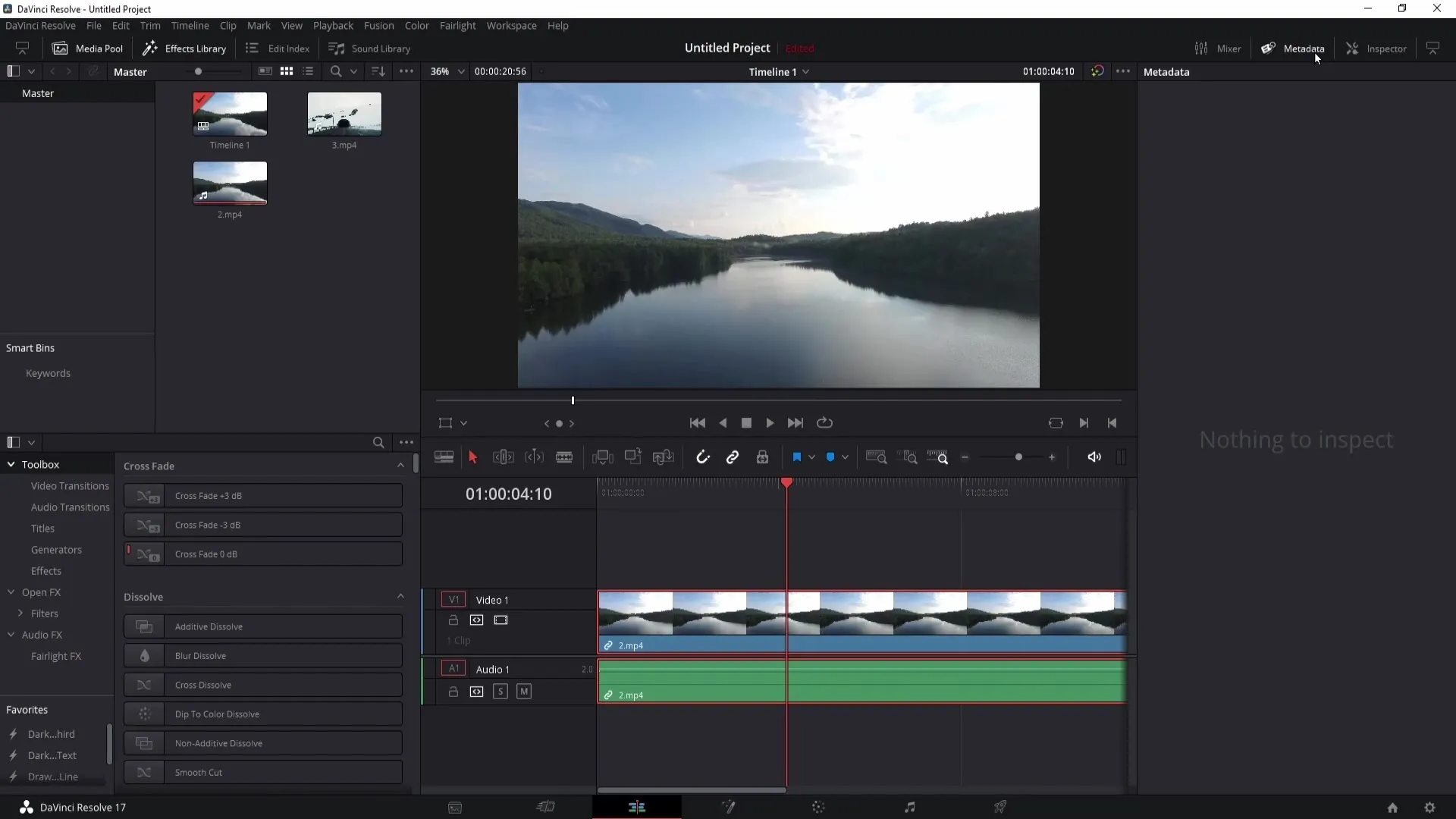
En praktisk användning av dualskärmen är att du kan se ditt video från tidslinjen på ena sidan medan du analyserar klippen i din Mediapool på den andra sidan. Detta ger dig en tydlig uppdelning och översikt över dina element. För att säkerställa att Media View är aktiv, klicka på de relevanta punkterna i den övre menyraden.
När du flyttar musen över klippen kan du markera önskad del. För att ange början på ett klipp, tryck på 'I'-knappen för In-Punkt, och för att ange slutet, använd 'O'-knappen för Out-Punkt. Du kan sedan dra det här klippet direkt till din tidslinje.
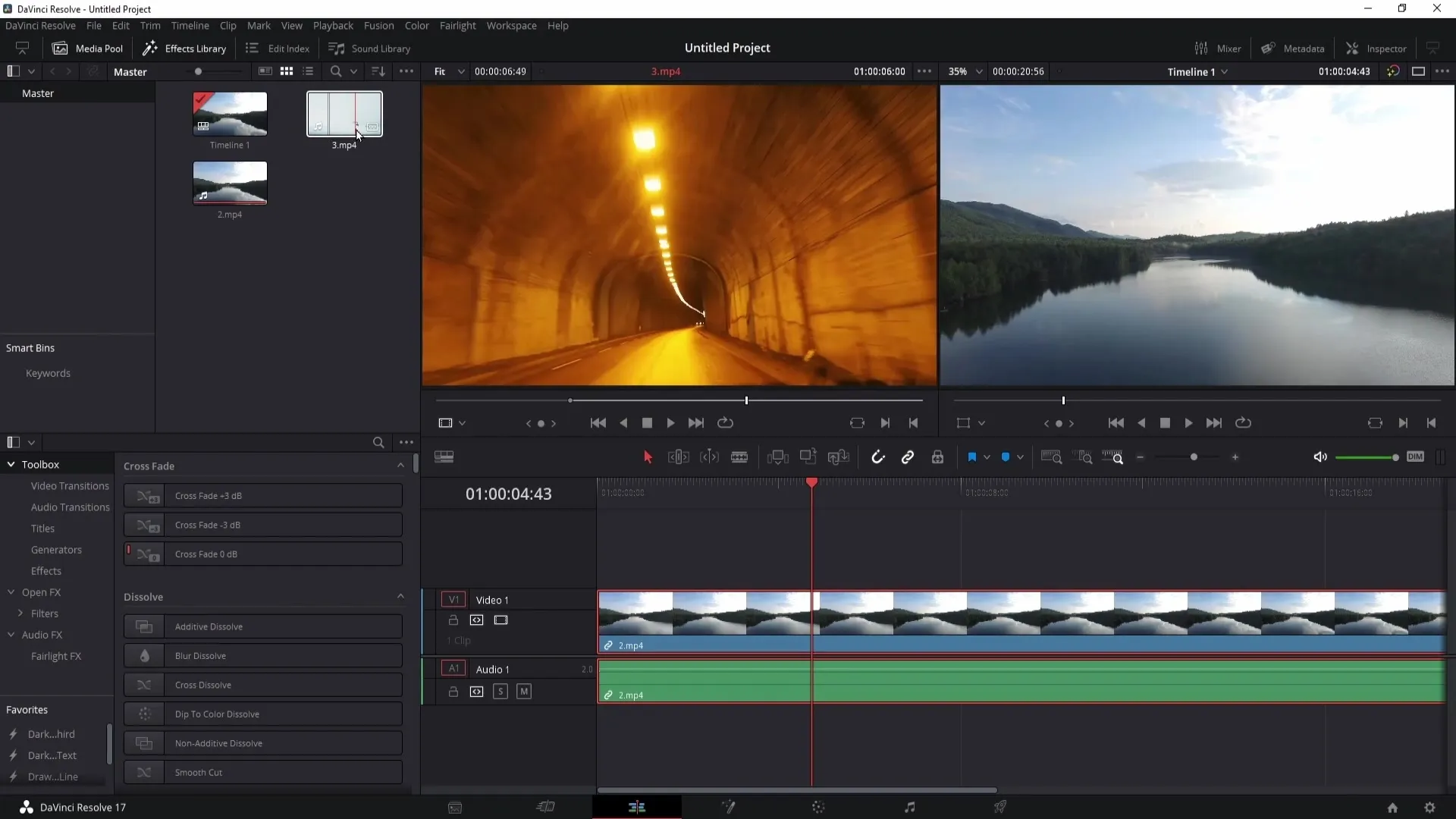
Du har möjligheten att välja om du vill dra bara klippet eller bara den tillhörande ljudspåret till tidslinjen, genom att använda de relevanta ikonerna i menyn.
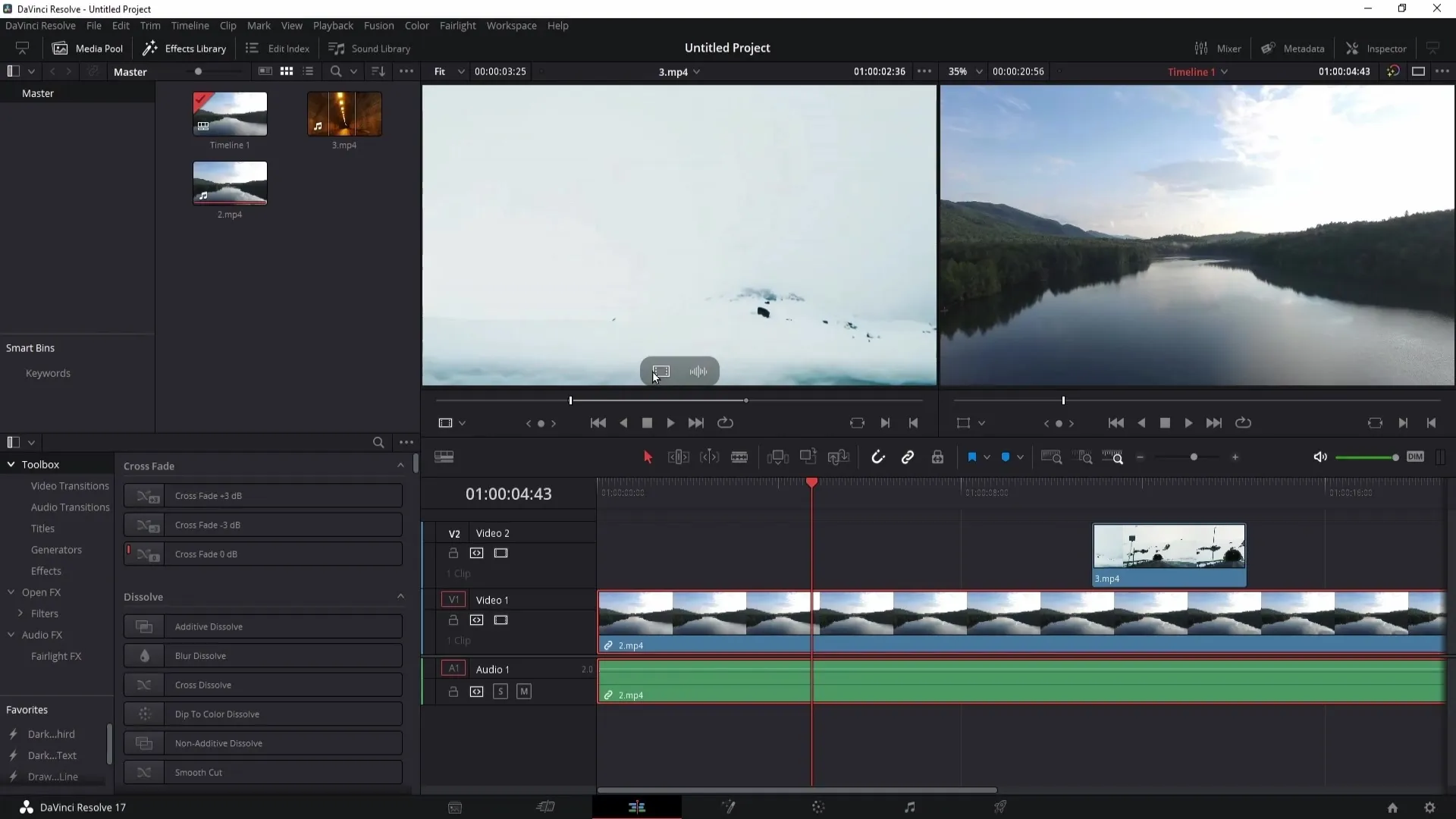
Om du har två skärmar tillgängliga, kan du aktivera en utökad dualskärm. Detta ger dig möjlighet att använda omfattande vyer. Aktiveringen av denna funktion görs genom menyn "Arbetsutrymme". Välj punkten "Dualskärm" för att aktivera alternativet.
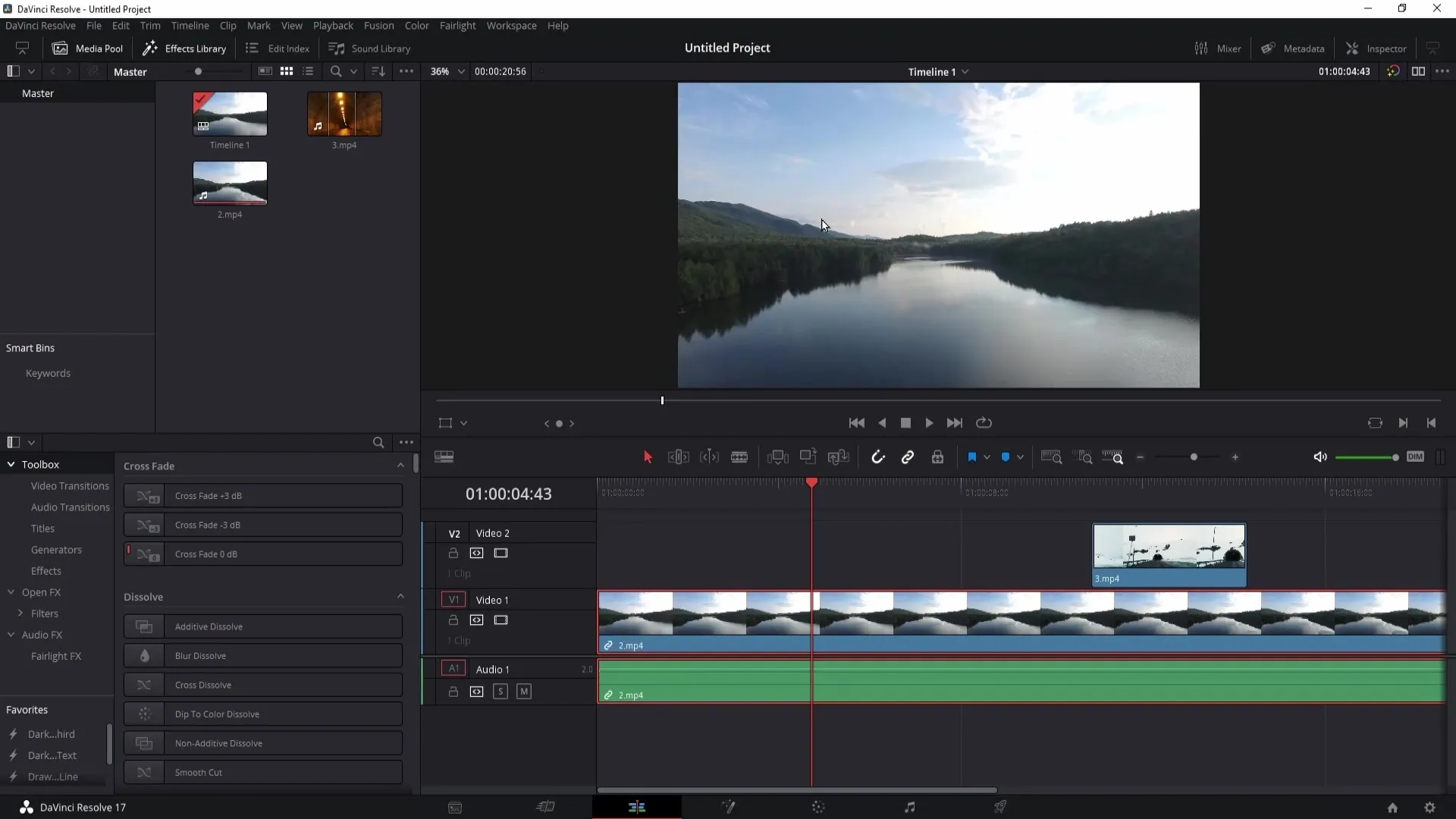
När din andra skärm är aktiverad kommer du att se layouten för ditt mediebibliotek, effekter och andra gränssnittselement på en skärm, medan din tidslinje visas på den andra skärmen.
Du kan även i menyn under "Dualskärm" välja alternativet "Helskärmstidslinje". Detta kommer att visa din tidslinje i helskärmsläge, vilket är särskilt användbart för att exakt klippa videor.
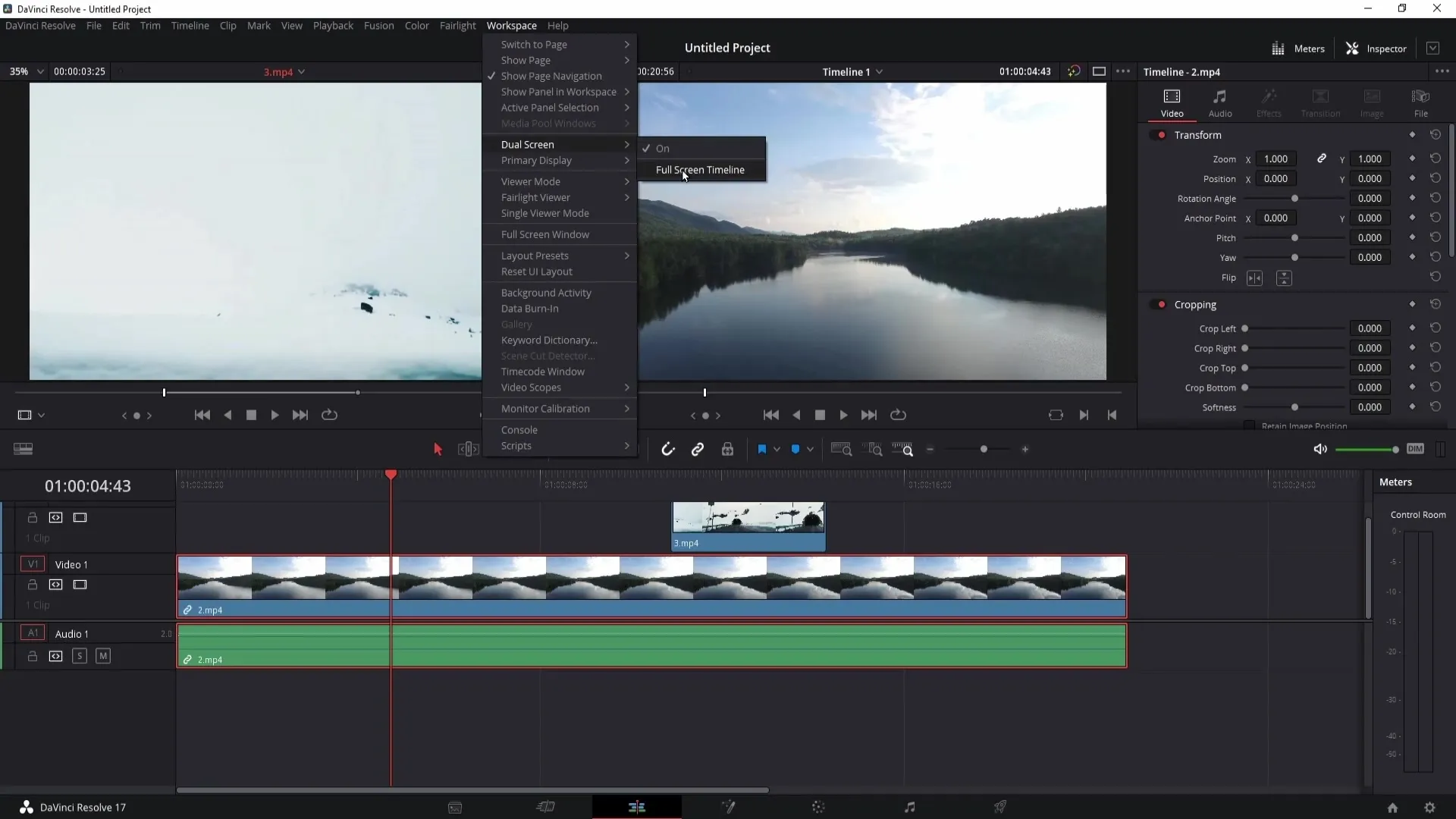
På detta sätt kan du se flera delar av ditt arbete samtidigt. Om du vill ha bättre översikt över ditt projekt rekommenderar jag att du använder dualskärmen för att effektivisera ditt arbete. Om behov uppstår kan du när som helst inaktivera dualskärmen genom att gå till menyn "Arbetsutrymme" och avaktivera alternativet "Dualskärm".
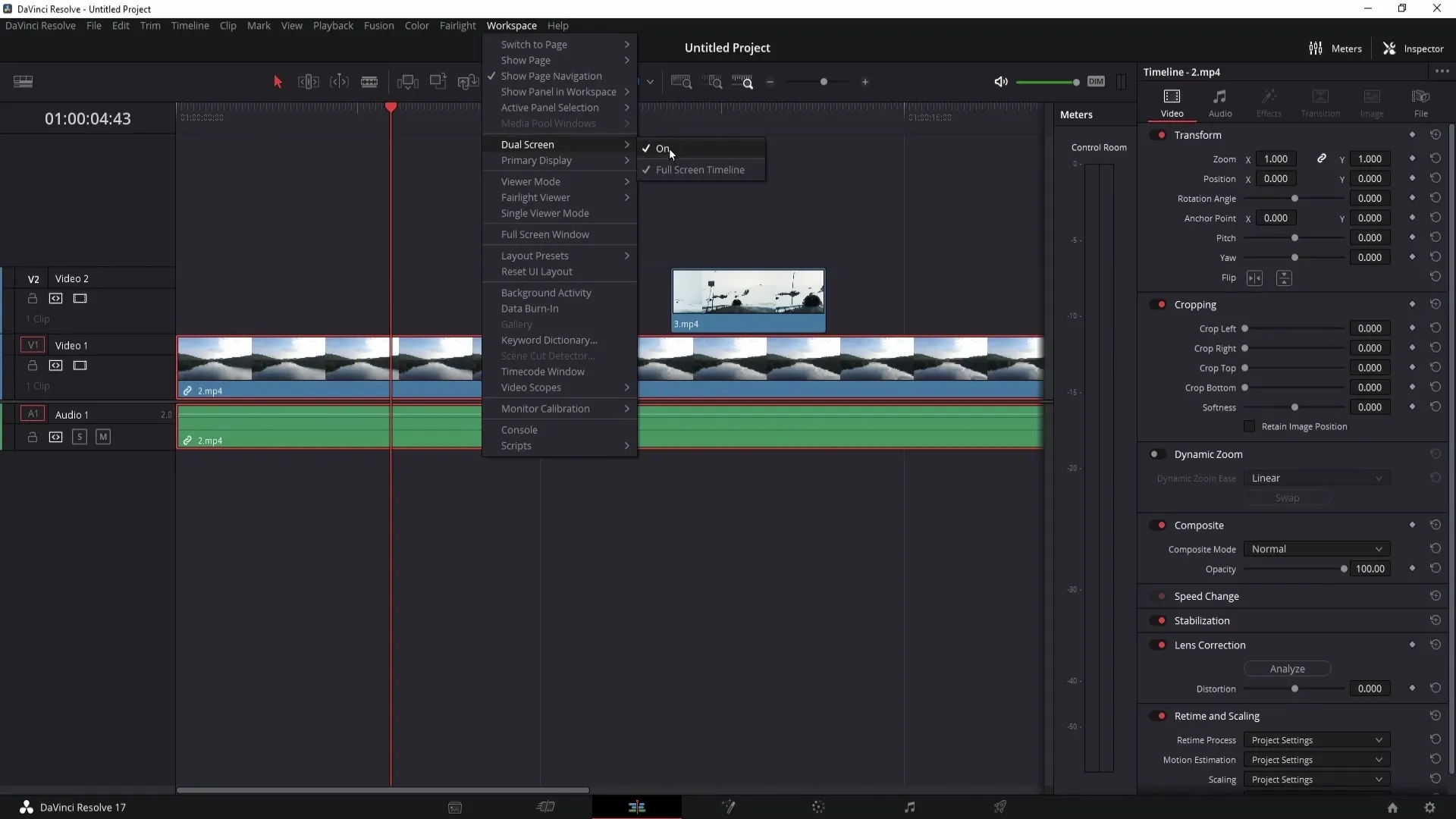
Sammanfattning
Med den här detaljerade guiden vet du nu hur du kan aktivera dualskärmen i DaVinci Resolve. Denna funktion förbättrar din arbetsflöde avsevärt och gör det möjligt för dig att effektivt använda flera fönster.
Vanliga frågor
Hur aktiverar jag dualskärmen i DaVinci Resolve?Du aktiverar dualskärmen genom att klicka på fönstersymbolen i den övre menylisten.
Vad kan jag göra med dualskärmen?Dualskärmen låter dig visa videoförhandsgranskningar och mediebiblioteket bredvid varandra, vilket underlättar ditt arbetsflöde.
Är det möjligt att avaktivera dualskärmen när som helst?Ja, du kan enkelt avaktivera dualskärmen i menyn "Arbetsyta".
Vad händer om dualskärmsymbolen inte visas?Se till att Inspektorn eller andra menyelement är stängda, annars visas inte symbolen.
Hur aktiverar jag helskärmsläget för tidslinjen?Du kan välja det under "Arbetsyta" i menyn "Dualskärm".


